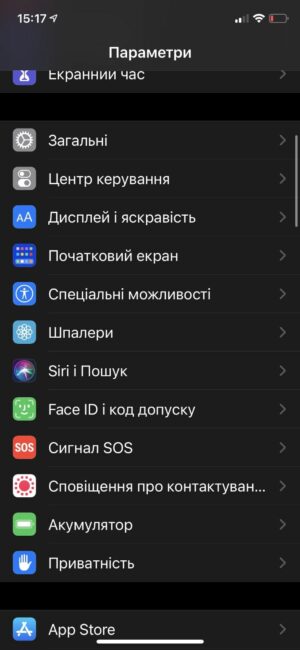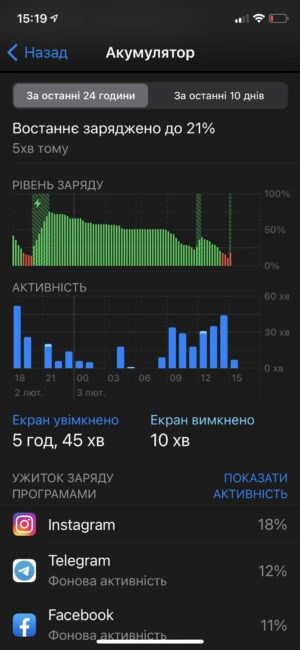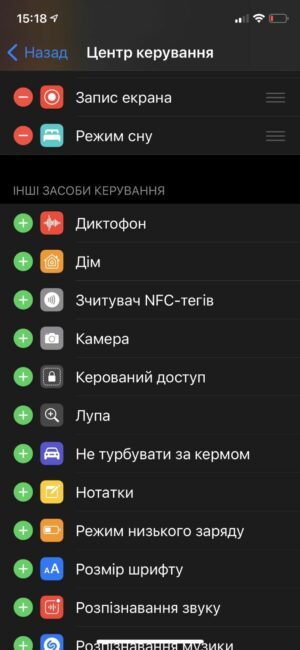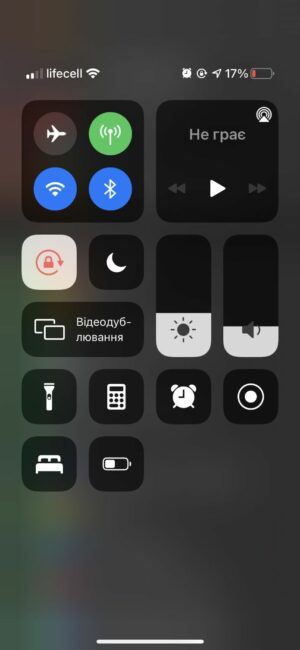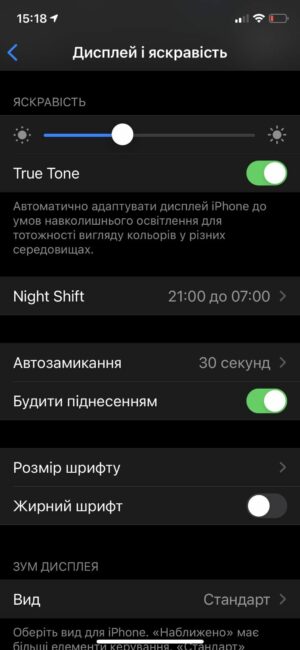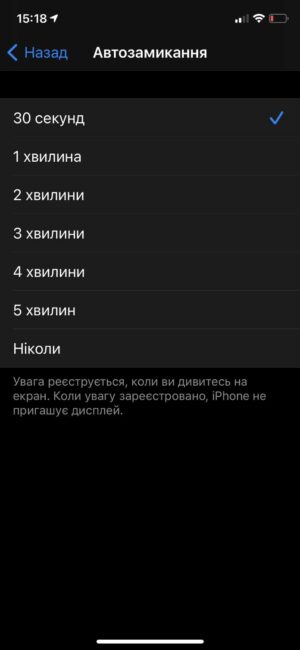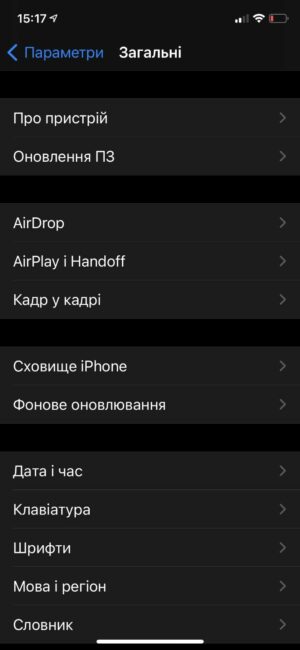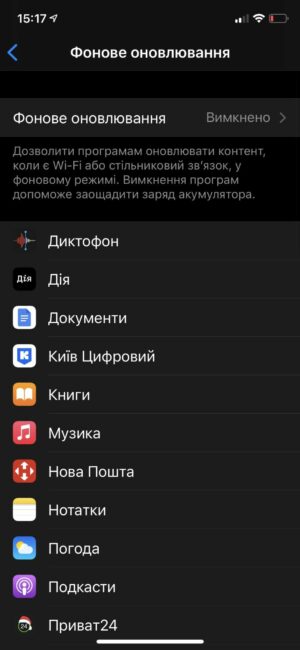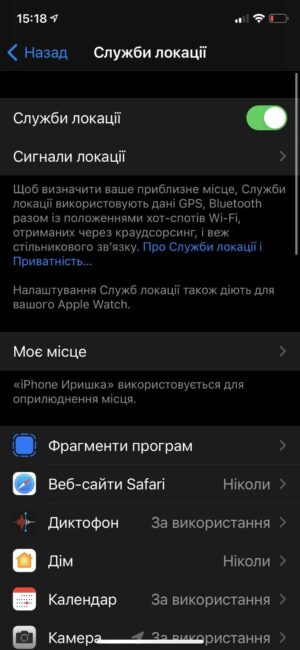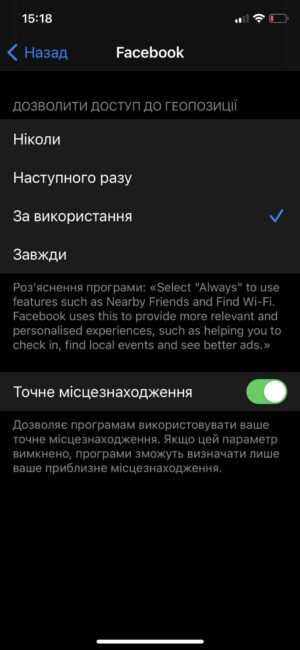Pilin bozulması, akıllı telefon değişikliğine neden olan en yaygın sorundur. iPhone'unuzun pilinin sağlığını Ayarlar > Pil > Pil Sağlığı bölümünden kontrol edebilirsiniz.
Pilin kullanımını ne etkiler ve hangi basit eylemlerin yardımıyla akıllı telefonun özerk çalışmasını uzatabilir, şarj döngülerini azaltabilir ve böylece pilinizin ömrünü uzatabilirsiniz. iPhone?
Uygulamalara göre şarj kullanımı
Her şeyden önce, iPhone'unuzun pil şarjının uygulamalar arasında nasıl dağıldığını kontrol etmelisiniz. Bunu yapmak için Ayarlar > Pil'e gidin. Varsayılan olarak, pil tüketimi "Son 24 saat içinde" olarak gösterilir, ancak "Son 10 gün içinde" seçeneğini seçerek gelişmiş analizleri de seçebilirsiniz.
Düşük şarj modu ve performans yönetimi
Düşük pil modu, ihtiyacınız olduğunda pil ömrünü uzatmanın en hızlı yoludur. Bu özellik, posta alma, uygulamaları güncelleme vb. gibi bazı arka plan işlevlerini askıya alarak çalışır.
Düşük pil modunu Ayarlar > Pil'den etkinleştirebilirsiniz. Ancak bu özelliğe Kontrol Merkezi'nde hızlı erişim sağlamak çok daha uygundur. Ayarlar > Kontrol Merkezi > Kontrolleri özelleştir'e gidin, ardından zaten orada değilse, Düşük Pil Modu'nun yanındaki + simgesine dokunun.
Otomatik düşük güç moduna benzer bir diğer özellik ise iOS performans yönetimidir. Esasen, iPhone'unuzun pili azaldıysa, pilden tasarruf etmek ve beklenmedik bir şekilde kapanmasını önlemek için performans otomatik olarak düşürülür. Ayarlar > Pil > Pil Sağlığı bölümüne giderek iPhone'unuzun performans yönetimi kullanıp kullanmadığını kontrol edebilirsiniz.
Otomatik kilitleme ve ekran parlaklığı ayarları
"Ana ekran ve kilit ekranı"ndaki güç tüketimi yüzdesinin beklediğinizden yüksek olduğunu fark ederseniz, bu ayarları kontrol etmeye değer. 30 saniyelik otomatik kapanma, pil ömründen mümkün olduğunca tasarruf etmenize yardımcı olacaktır. Yeni iOS 15.4'teki güncellenmiş FaceID algoritmalarının, bir maskeyle bile iPhone'un kilidini açmanıza izin verdiği göz önüne alındığında, akıllı telefonun hızlı kilidi, akıllı telefonu kullanırken herhangi bir gecikme veya rahatsızlık yaratmayacaktır. Sizin için rahat olan ekran otomatik kilitlenme süresini ayarlamak için “Ayarlar” > “Ekran ve parlaklık” > “Otomatik kilit”e gidin.
Ekranın parlaklığını azaltmak, iPhone'unuzun pil ömrünü tek bir şarjla uzatmaya da önemli ölçüde yardımcı olacaktır, ancak bu kişisel konfor ve akıllı telefon kullanım tercihleri meselesidir. Ekran parlaklığını Kontrol Merkezi'nde (ekranın ne kadar parlak olduğunu kontrol etmek için sağ üst köşeden aşağı kaydırın ve parlaklık kaydırıcısını sürükleyin) veya Ayarlar > Ekran ve Parlaklık'ta hızlı bir şekilde ayarlayabilirsiniz.
Ayrıca okuyun:
- iPhone ve iPad'de videolar nasıl düzenlenir
- Gözden geçirmek Apple iPhone 13 Pro Max: Artımlı Değişimin Gücü
Uygulamaları arka planda güncelleyin
Düşük güç modu, arka plan uygulama güncellemelerini otomatik olarak kapatır, ancak uygulamaları sürekli güncellenecek şekilde de ayarlayabilirsiniz. Ayarlar > Seçenekler > Arka Plan Yenile seçeneğine gidin.
Ayrıca, Wi-Fi ve hücresel uygulamalar için yalnızca Wi-Fi arka plan uygulaması güncellemelerini kullanmayı seçebilir veya özelliği tamamen kapatabilirsiniz. Arka planda uygulama güncellemelerini kapatırsanız aktif olarak kullanmadığınız uygulamalar güncellenmez (siz onları tekrar açana kadar).
Uygulamalarda coğrafi konum izleme hizmetleri
Pil şarjının önemli bir kısmı, uygulamalarınız tarafından arka planda erişilen konum belirleme servislerine harcanabilir. Bu ayarı optimize etmek için Ayarlar > Gizlilik > Konum Servisleri'ne gidin.
Her zaman konumunuzu kullanmasını isteyen uygulamaları arayın ve her bir uygulamanın coğrafi izlemenin uygunluğu hakkında ne düşündüğünüze bağlı olarak bunları "Kullanım Başına" veya "Hiçbir Zaman" olarak değiştirin.
Ayrıca ilginç: